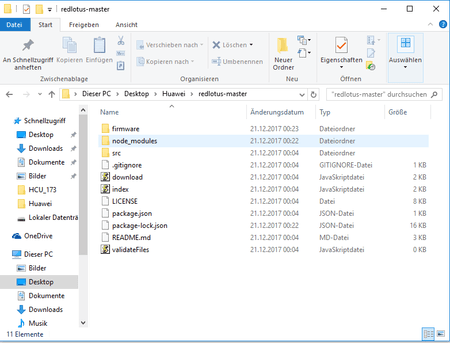S
schranzianer
Neues Mitglied
- 2
@Evolutio
Tut mir leid, aber ich bekomm es nicht zum laufen. Der Download und das installieren der zusätzlichen Dateien hat gut funktioniert, war ja auch nicht schwer. Auch das Ändern der Hostdatei ist kein Problem.
Aber in der Anleitung steht noch etwas mit Checkout-Folder und filelist.xml, da komm ich echt nicht weiter. Was ist ein Checkout-Orner?
Das steht auf der Website:
Greetz
Schranzi
Evolutio schrieb:Jurgen2011 schrieb:Anleitung wäre nett, hab keine Idee was zu tun ist. Der Link für zu einen Download, hab ich gemacht. wie gehts dann weiter?
Hier: GitHub - lukx/redlotus: redlotus
bzw auf der Seite fast ganz unten
hier aber nochmal auf deutsch:
- Notepad als Administrator öffnen
- Datei -> Datei öffnen -> C:\Windows\System32\drivers\etc
- unten rechts alle Dateien auswählen und die Datei "hosts" öffnen
- Diesen Eintrag am besten ganz unten hinzufügen: "127.0.0.1 query.hicloud.com" und die Datei speichern
- dann eine CMD als Administrator öffnen und in den Ordner von dem Programm navigieren (CD C:\pfad\zum\ordner\des\programmes) und dann diesen Befehl ausführen: "npm run listen-hisuite" Aber die Benötigten Programme erst installieren
- Hisuite starten, Telefon verbinden und falls alles richtig gemacht wurde, sollte eine Firmware erscheinen die REDLOTUS heißt, diese wird dann gedownloaded und installiert. Ist aber dann eine offizielle. (Die wird nur als REDLOTUS angezeigt in HiSuite)
Tut mir leid, aber ich bekomm es nicht zum laufen. Der Download und das installieren der zusätzlichen Dateien hat gut funktioniert, war ja auch nicht schwer. Auch das Ändern der Hostdatei ist kein Problem.
Aber in der Anleitung steht noch etwas mit Checkout-Folder und filelist.xml, da komm ich echt nicht weiter. Was ist ein Checkout-Orner?
Das steht auf der Website:
- Navigate to the excellent Huawei Firmware Database by Developer Team MT (Ich hab für mein Gerät die Firmware rausgesucht, alles ok)
- Locate the firmware version you'd like to install and copy the URL to filelist.xml to your clipboard (Hier geht der Ärger los. Was ist die filelist.xml und wo steckt die? Auf meinem Windows 7 Rechner existiert die irgendwie nicht.
)
Greetz
Schranzi